Parandage Roku rakendus, mis ei tööta ökorežiimis

Kui märkasite, et Roku rakendus ei tööta ökorežiimis ettenähtud viisil või lakkab töötamast üldse, kasutage selle parandamiseks seda juhendit.
Kas on midagi hullemat, kui Roku ei esita heli- või videosisu? Näib, et see probleem ilmneb halvimal võimalikul ajal, pannes kasutajate kannatlikkuse proovile.
Kui teie Roku seade on ühendatud teie teleri või AVR-iga, peate tegema järgmist.
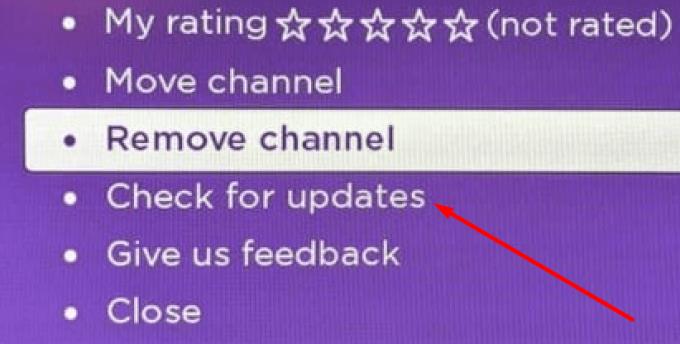
Kui kasutate Roku seadet, millel on optiline ühendus AVR-iga (optiline kaabel), lubage helirežiimiks Dolby Digital.
Avage Seaded ja valige Heli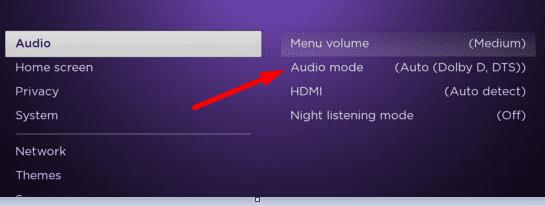
Avage HDMI ja S/PDIF ning muutke helirežiimiks Dolby D.
Kui teie teler või AVR ei ühildu ruumilise heliga, lülitage režiimile Stereo, eriti kui heliprobleemid ilmnevad siis, kui proovite kasutada helirežiimina ruumilist heli.
Liikuge menüüsse Seaded → Heli
Leidke helirežiim ja seadke see olekusse Stereo
Kui kasutate optilist porti, määrake HDMI- le PCM-Stereo .
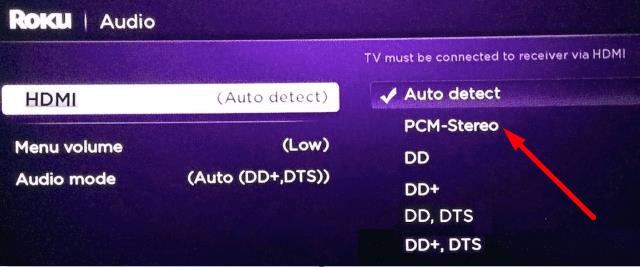
⇒ Märkus : SDTV jaoks on vaja allalaadimiskiirust vähemalt 3,0 Mbps, HD-sisu puhul kuni 9,0 Mbps ja 4K HDR-i jaoks kuni 25 Mbps. Kui teil pole piisavalt ribalaiust, võib teil esineda mitmesuguseid videoprobleeme, sealhulgas puhverdamist, madala kvaliteediga videot, kogelemist ja nii edasi.
Kui videoprobleem mõjutab ainult ühte või kahte kanalit, proovige need eemaldada.
Klõpsake menüü ja minna Streaming Kanalid
Avage kanalite pood
Valige kanal, mille soovite kustutada
Valige suvand Eemalda kanal .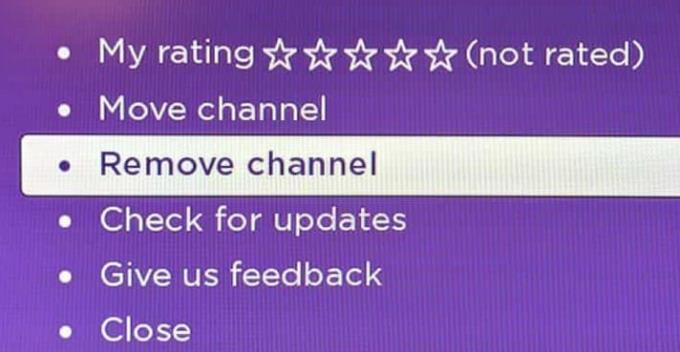
Taaskäivitage seade ja lisage probleemsed kanalid tagasi.
Roku reguleerib bitikiirust automaatselt sõltuvalt teie võrguühenduse kiirusest ja see teeb väga head tööd.
Kui aga teenus kasutab suurt bitikiirust ja teie ühendus muutub ootamatult ebastabiilseks, proovige bitikiirust vähendada.
Vajutage kaugjuhtimispuldil viis korda Kodu
Seejärel vajutage kolm korda tagurpidi skannimist ja kaks korda edasi skannimist
Bit Rate alistamine ekraan peaks nüüd olema nähtav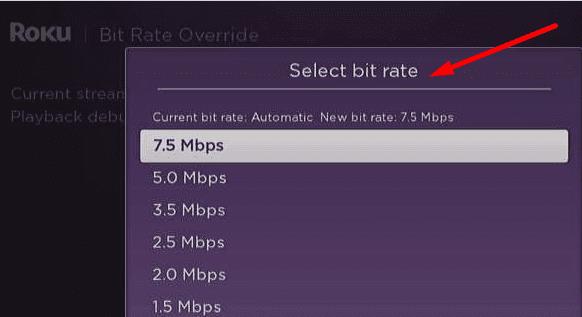
Minge jaotisse Käsitsi valimine ja vähendage bitikiirust.
Kui miski ei aidanud, võtke lisatoe saamiseks ühendust Roku toega ja/või oma teleri tootjaga.
Kui märkasite, et Roku rakendus ei tööta ökorežiimis ettenähtud viisil või lakkab töötamast üldse, kasutage selle parandamiseks seda juhendit.
Kui Rokul ei õnnestu kanaleid täisekraanil kuvada ja näete ülanurgas ainult kvadranti, peate selle juhendiga tutvuma.
Selles juhendis vaadake Roku TV ja Android TV, et teha kindlaks peamised erinevused kahe platvormi vahel.
Tänapäeval otsivad inimesed lihtsamaid viise asjade tegemiseks. Selle asemel, et uuendada oma vana telerit nutiteleriks, valisid nad lihtsalt Roku. Ja paljud
Kuidas lahendada probleem, mille korral Roku videopleier hangub või taaskäivitub.
Kui Roku saadab veateate, mis ütleb, et kanalitele sisu laadimine ebaõnnestus, saate seadme taaskäivitada või luua uue konto.
Roku Playeril pole toitenuppu. Kuidas see siis välja lülitada?
Õpetus, mis näitab samme, kuidas leida oma Roku kasti või Roku Sticki seadme Etherneti või juhtmevaba MAC-aadressi.
Mõnikord ei pruugi Windows 10 Rokut tuvastada, takistades teil videote voogesitust arvutist Roku seadmesse. Parandage see selle juhendiga.
Kas te ei saa otsustada plug-and-play-teleri (nt Apple TV, Roku, Chromecast või Firestick) kasuks? Siin on mõned nõuanded, mis aitavad teil otsustada.
Roku videopleieri pehme ja kõva lähtestamine.
Rakendus HBO MAX töötab ainult Roku 9.3 ja uuemate versioonidega. Seega, kui kasutate vanemaid Roku mudeleid, peate oma seadmeid uuendama.
Näitame teile juhiseid ühenduse kiiruse käsitsi seadistamiseks Roku videopleieri konkreetsele seadistusele.
Kui soovite, et teie Roku voogesitusseade töötaks korralikult, peate veenduma, et kasutate uusimat süsteemitarkvara versiooni. Kui sa jooksed
Roku on meediumipleierite kaubamärk, mis pakub voogesitust paljudest veebiallikatest, näiteks Netflixist. Need seadmed sobivad suurepäraselt teie kogumiseks
Näitame teile, mida teha, kui teie Roku videopleieri kaugjuhtimispult ei tööta.
Kui Roku ei esita heli ega videot, pakub see tõrkeotsingu juhend teile mitmeid käepäraseid lahendusi probleemi lahendamiseks.
Kui te ei saa Roku TV-sse uusi kanaleid lisada ja otsite selle probleemi lahendamiseks lahendust, olete jõudnud õigesse kohta. Selles juhendis hästi
Kui Roku ei mäleta teie parooli, proovige seadet taaskäivitada ja värskendada. Seejärel tühistage seadmete linkimine ja ühendage uuesti oma kontoga.
Enne oma arvutile SMPS-i valimist uurige, mis on SMPS ja mida tähendab erinevate tõhususe reiting.
Kavatsesin süveneda teemasse, mis muutub küberturvalisuse maailmas üha olulisemaks: isolatsioonipõhine turvalisus. See lähenemine
Täna kavatsesime süveneda tööriista, mis suudab teie Chromebookis korduvaid klõpsamisi automatiseerida: automaatset klõpsurit. See tööriist võib säästa teie aega ja
Lahendage probleem, kus teie Roomba robottolmuimeja peatub, kinni jääb ja pöörleb pidevalt ümber.
Hankige vastused küsimusele, miks minu Chromebook ei lülitu sisse? Selles kasulikus juhendis Chromebooki kasutajatele.
Steam Deck pakub jõulist ja mitmekülgset mängukogemust otse teie käeulatuses. Kuid selleks, et optimeerida oma mängimist ja tagada parim võimalik
Muutke oma Fitbit Versa 4 kella sihverplaati, et anda oma kellale iga päev tasuta uus välimus. Vaadake, kui kiire ja lihtne see on.
Sellest juhendist leiate teavet selle kohta, kuidas petturist Google'ile teatada, et vältida teiste petmist.
Kas peate GPU arvutist eemaldama? Liituge minuga ja selgitan selles samm-sammulises juhendis, kuidas GPU arvutist eemaldada.
Õlas surfamine on sotsiaalse manipuleerimise rünnak. See hõlmab ründajat, kes kogub teavet teie ekraani vaadates.

























